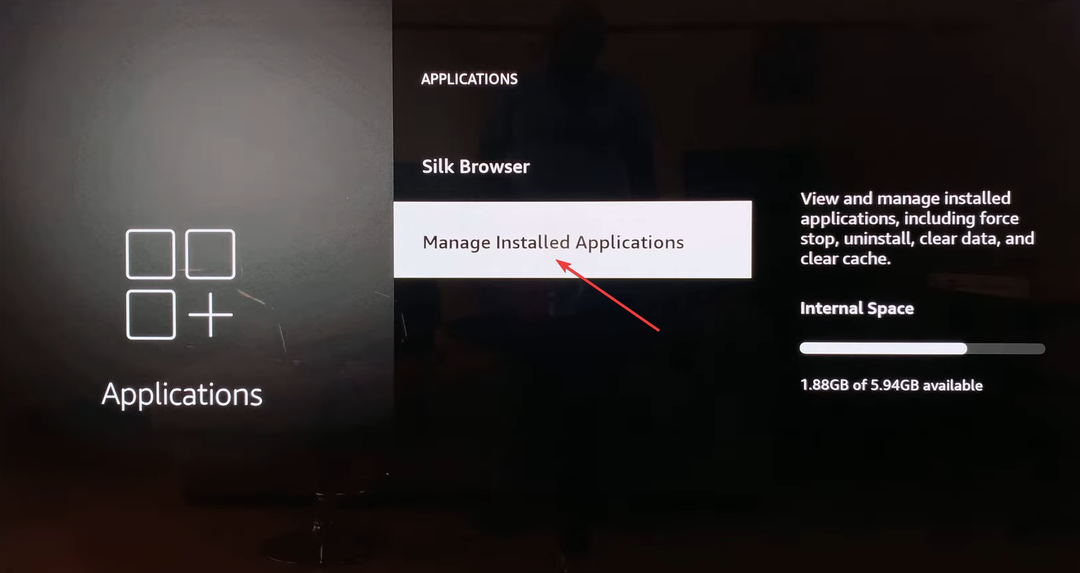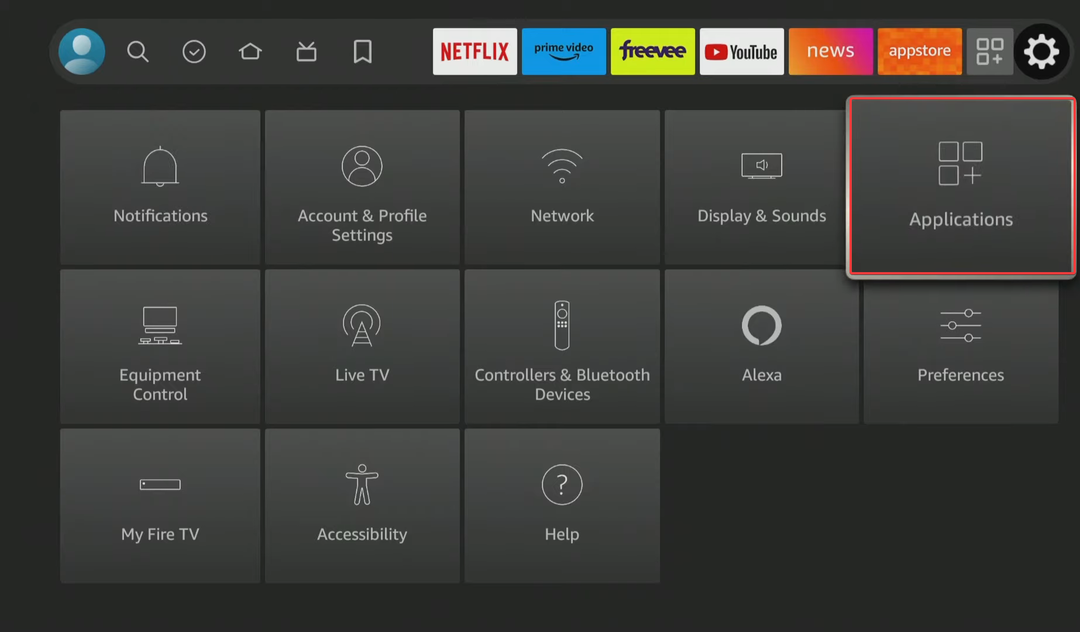Controleer op corrupte app-cache of tijdelijke problemen
- Om de Algemene afspeelfout op Peacock start u het apparaat opnieuw op, wist u de cache en installeert u de app opnieuw.
- De fout komt niet bij alle programma's voor, maar slechts bij enkele.
- Lees deze handleiding om stapsgewijze oplossingen voor het probleem te ontdekken!
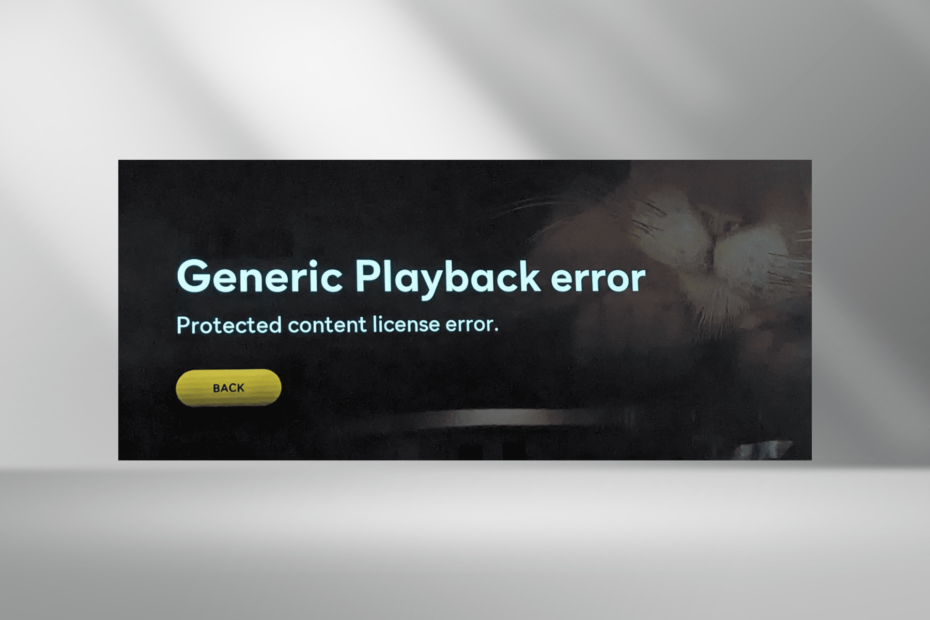
Wanneer we problemen tegenkomen met streamingdiensten, wordt er meestal waardevolle informatie verstrekt om het probleem op te lossen, maar dat is niet het geval met de Algemene afspeelfout met Pauw.
Het bericht op Peacock luidt: Algemene afspeelfout Fout in licentie voor beschermde inhoud, en het is te zien op verschillende apparaten, waaronder smartphones, de pc-applicatie, de website, Amazon Firestick en Roku TV.
Wat doet Algemene afspeelfout bedoel je met Peacock?
Hoewel er geen officiële update is, is de Algemene afspeelfout duidt op een probleem met het afspelen van video als gevolg van een technisch probleem, een corrupte app- of browsercache, netwerkproblemen of een fout die specifiek is voor de streaminginhoud. Omdat andere shows in de meeste gevallen prima speelden.
Hoe we testen, beoordelen en beoordelen?
We hebben de afgelopen zes maanden gewerkt aan het bouwen van een nieuw beoordelingssysteem voor de manier waarop we inhoud produceren. Met behulp hiervan hebben we vervolgens de meeste van onze artikelen vernieuwd om daadwerkelijke praktische expertise te bieden over de handleidingen die we hebben gemaakt.
Voor meer details kunt u lezen hoe we testen, beoordelen en beoordelen bij WindowsReport.
Hoe los ik de algemene afspeelfout op Peacock op?
Voordat we beginnen met de enigszins complexe oplossingen, gaan we met deze snelle oplossingen:
- Probeer het over een paar uur opnieuw of kijk een ander programma. Soms werkt het overschakelen naar een ander programma en terugkeren naar het betreffende programma.
- Gebruik de Peacock TV’s officiële website of de zelfstandige app op een pc of mobiel apparaat.
- Koppel extra streamingapparaten los van uw Peacock TV-account. Controleer ook de internetverbinding of schakel over naar een ander netwerk.
- Hoe los ik de algemene afspeelfout op Peacock op?
- 1. Start het apparaat opnieuw op
- 2. Wis de app-cache
- 3. Installeer de Peacock-app opnieuw
- 4. Reset het apparaat naar de fabrieksinstellingen
- 5. Contact opnemen met ondersteuning
- Waarom zegt Peacock dat ik op te veel apparaten stream?
De hier genoemde stappen zijn voor Amazon Firestick, maar het idee blijft overal hetzelfde. Als u het probleem op een ander apparaat ondervindt, pas dan dezelfde maatregelen toe.
1. Start het apparaat opnieuw op
- Open uw televisie Instellingen, en ga naar Mijn FireTV.
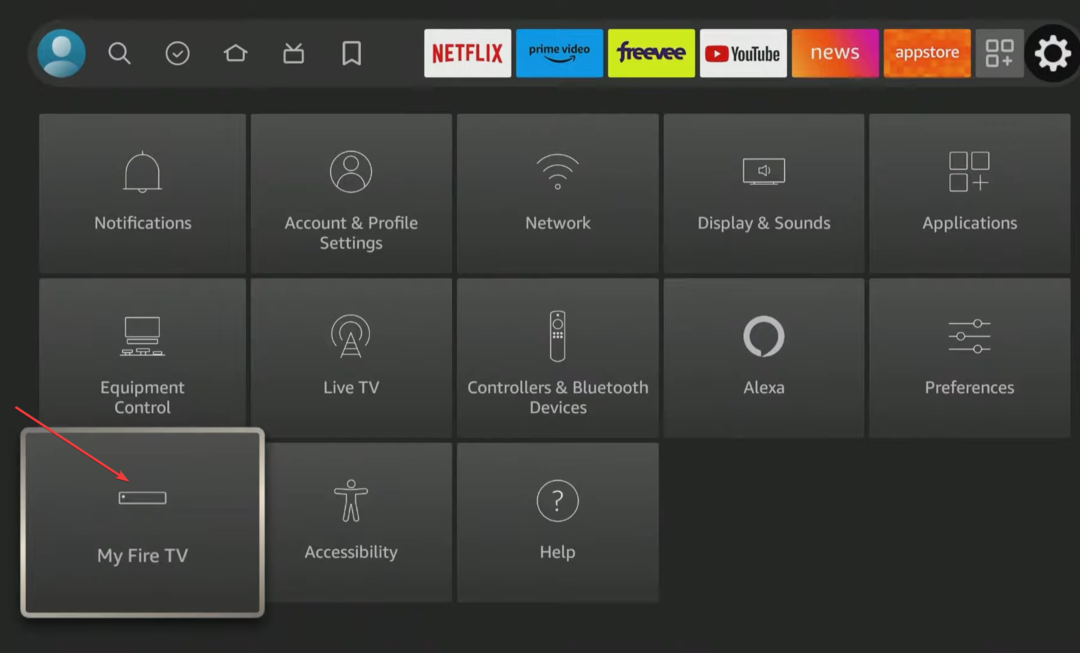
- Scroll naar beneden en selecteer Herstarten.
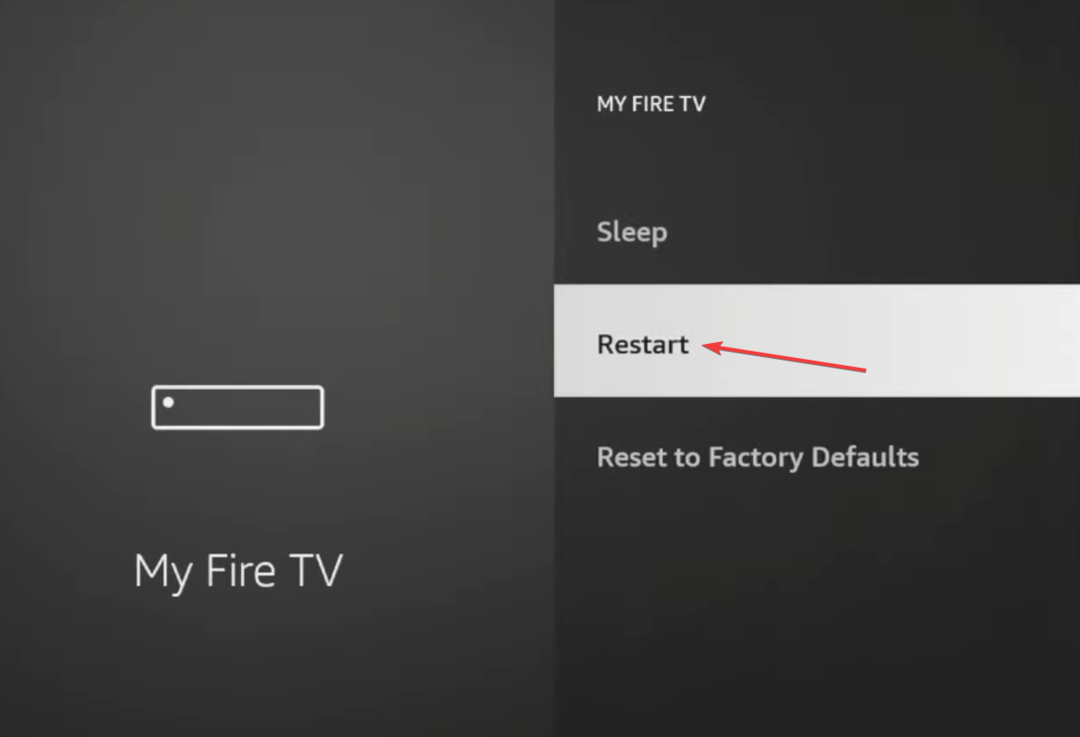
- Nogmaals, kies Herstarten in de bevestigingsvraag.
- Opnieuw starten Pauw TVen controleer op verbeteringen.
2. Wis de app-cache
- Open het apparaat Instellingen, en ga dan naar Toepassingen.
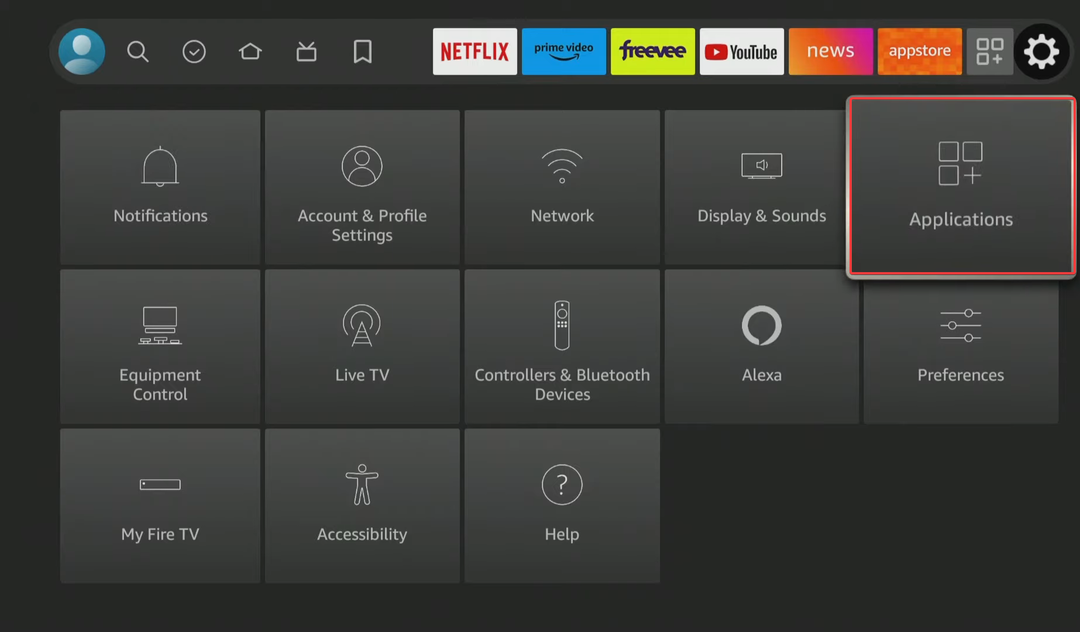
- Ga nu naar Beheer geïnstalleerde applicaties.
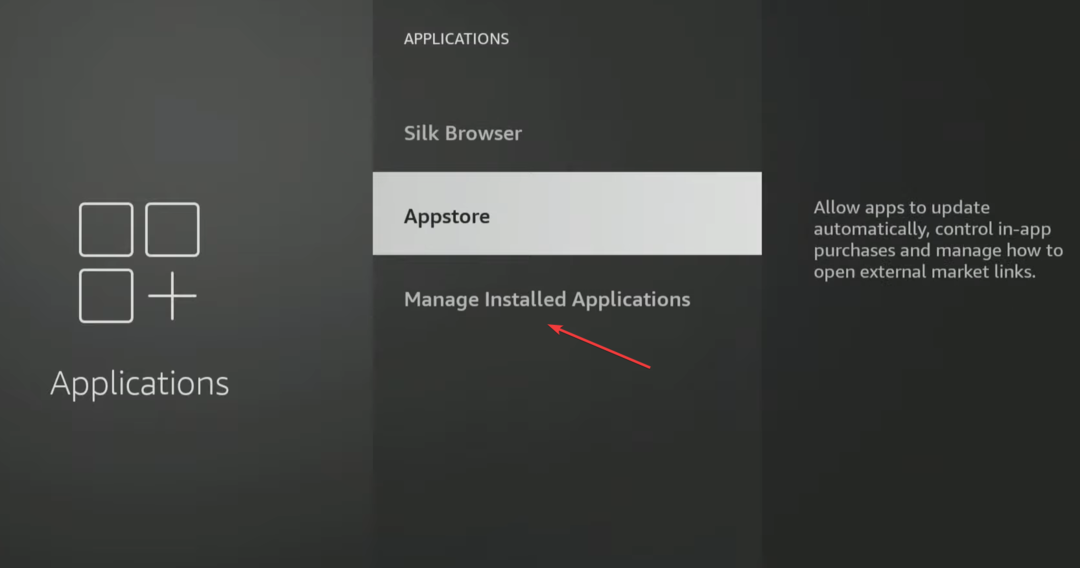
- Selecteer Pauw TV van de lijst.
- Kiezen Verwijder gegevens En Cache wissen om de beschadigde cachebestanden te verwijderen.
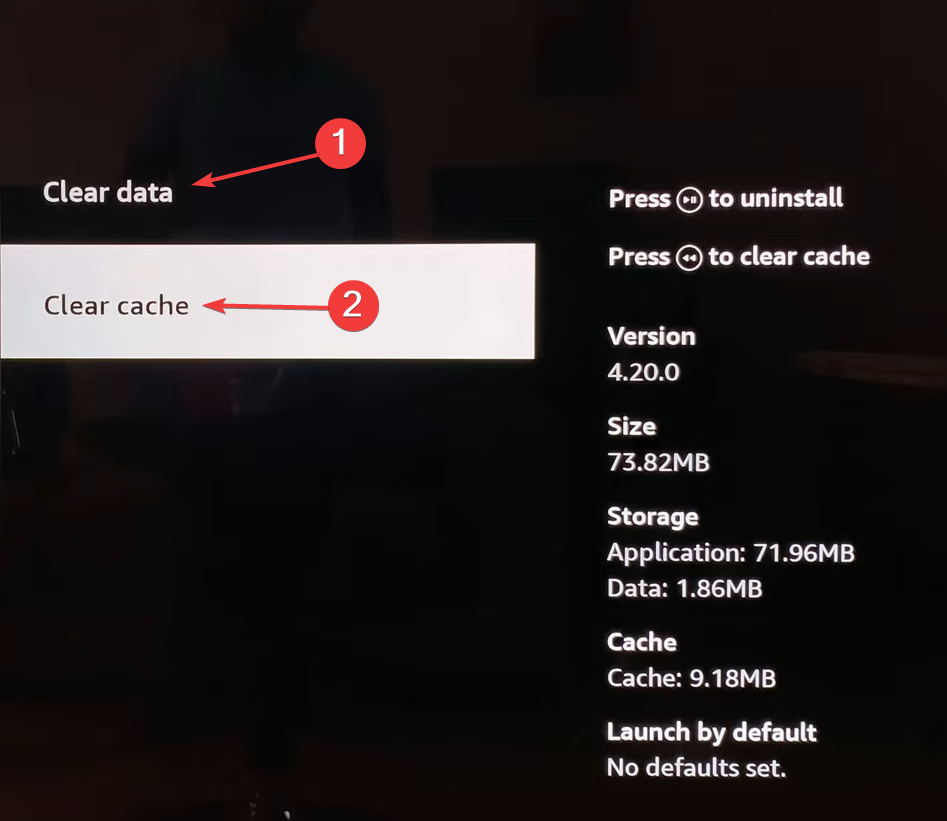
- Als u klaar bent, controleert u of er verbeteringen zijn.
Als u programma's op de officiële website bekijkt, wist u in plaats daarvan de browsegegevens. Dit helpt ook wanneer Peacock blijft bufferen.
3. Installeer de Peacock-app opnieuw
- Ga naar Instellingen op uw apparaat en selecteer Toepassingen.
- Kiezen Beheer geïnstalleerde applicaties.
- Selecteer de Pauw TV app uit de lijst.
- Kies nu Verwijderen en selecteer het juiste antwoord als er een bevestigingsvraag verschijnt.
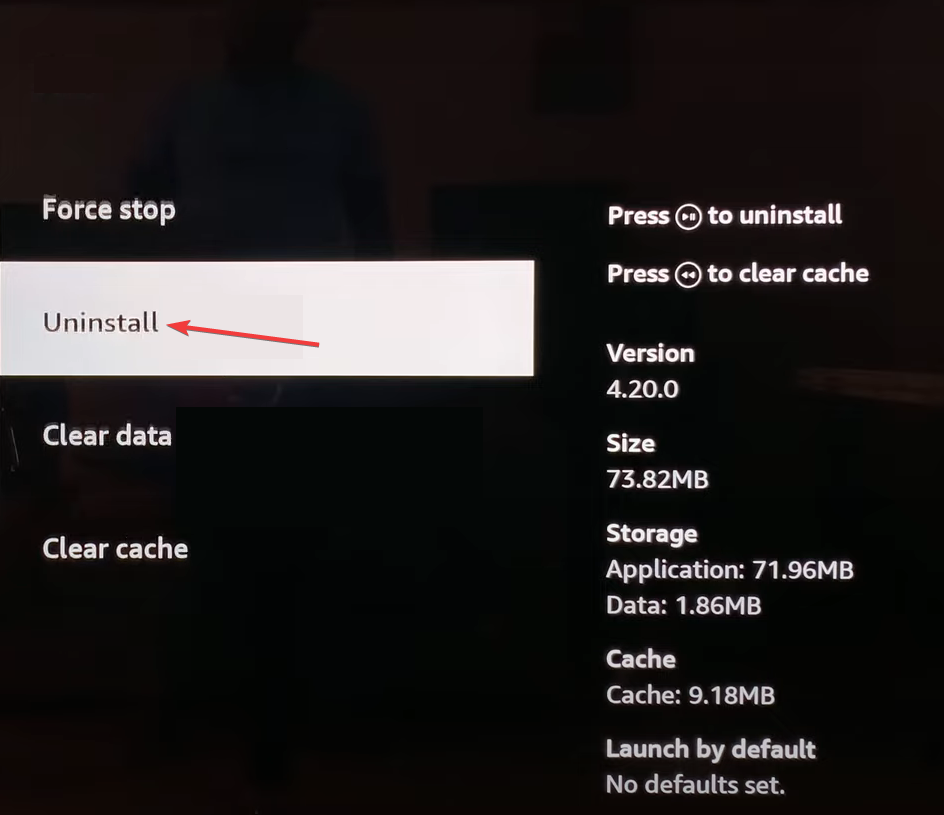
- Start ten slotte het streamingapparaat opnieuw op en installeer het vervolgens Pauw TV zoals je eerder deed.
- Oplossing: alle FortiGuard-servers reageerden niet
- Opgelost: er is een fout opgetreden tijdens de initialisatie van de VM
4. Reset het apparaat naar de fabrieksinstellingen
- Open de Instellingen op uw Firestick en ga naar Mijn FireTV.
- Scroll naar beneden en selecteer Terugzetten naar fabrieksinstellingen.
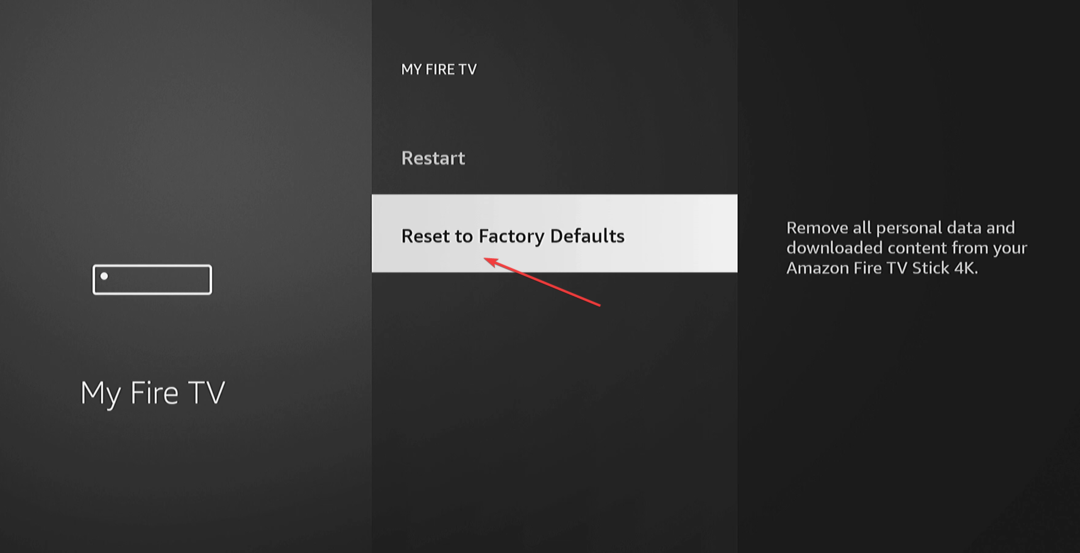
- Kies ten slotte Opnieuw instellen in de bevestigingsvraag.
- Als u klaar bent, stelt u het apparaat in, wacht u tot de updates zijn gedownload, installeert u Peacock TV opnieuw en het zou nu moeten werken.
Een apparaatreset is effectief tegen het streamingprobleem en werkt ook voor de Peacock Generiek afspelenfout op Roku TV.
Als niets anders werkt, neem dan contact op Ondersteuning van pauw. Ze hebben een livechat beschikbaar om vragen van gebruikers te beantwoorden.
Ze zullen een reeks vragen stellen om het apparaattype en de onderliggende oorzaak te identificeren, en vervolgens enkele oplossingen delen. Hoewel de meeste generiek zullen zijn, heeft de klantenservice altijd apparaatspecifieke oplossingen, gezien het grote aantal vragen dat zij ontvangen.
Waarom zegt Peacock dat ik op te veel apparaten stream?
Hoewel u Peacock TV op meerdere apparaten kunt instellen, staat de service slechts 3 gelijktijdige streaming toe. Dus als er meer aan de hand is, vraag dan anderen om de sessie te beëindigen en vervolgens aan uw kant de sessie te vernieuwen, en het zou goed moeten werken.
Tot slot: de Peacock's Generiek afspelen De fout ontstaat meestal als gevolg van een probleem aan de kant van de gebruiker en heeft zelden te maken met een servicestoring. Maar u moet nog steeds controleren of er serviceonderbrekingen zijn Neerdetector.
Bovendien kunnen zelfs gebruikers in een niet-ondersteunde regio gemakkelijk van de Peacock wordt nog niet ondersteund in uw regio fout en geniet van naadloze streaming. En wanneer Peacock accepteert geen betaling, gebruik een VPN!
Voor vragen of om te delen welke oplossing voor u heeft gewerkt, kunt u hieronder een reactie achterlaten.